excel怎么看选中了多少行 Excel如何查看选中数据区域的行数和列数
更新时间:2024-03-13 08:44:22作者:jiang
在日常工作中,我们经常需要对Excel表格中的数据进行操作和分析,但是有时候我们可能会遇到需要查看选中数据区域的行数和列数的情况。那么在Excel中,如何快速查看选中了多少行呢?通过简单的操作,我们可以轻松地获取到选中数据区域的行数和列数,方便我们进行后续的数据处理和分析。接下来让我们一起来了解一下Excel如何查看选中数据区域的行数和列数吧。
具体步骤:
1.
打开excel2016文档,并查看数据,如图
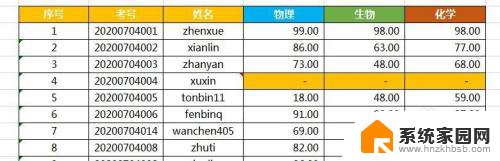
2.选中某个数据区域,如图
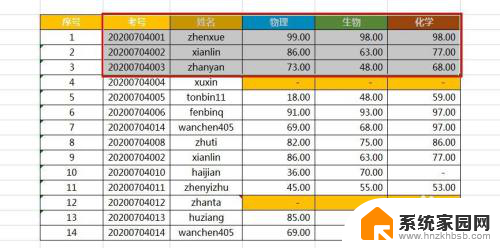
3.怎么快速查看选中数据区域的行数和列数?
选中数据区域的同时、按住鼠标左键不动,此时查看左上角“名称框” 可看到行数跟列数的数据,如图
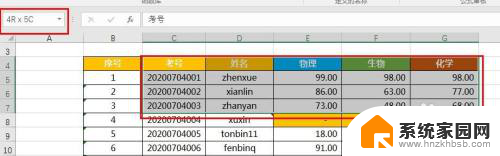
4.如选中某列数据区域、按住鼠标左键不动,从“名称框”看到的行数跟列数,如图
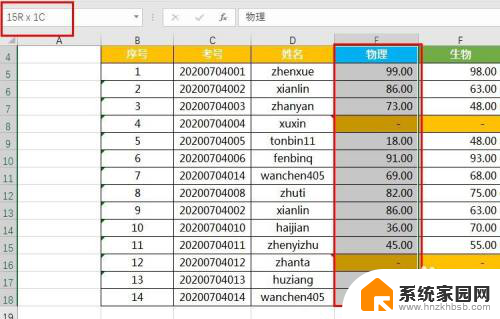
5.如点击工作表左上角的三角形,全选。按住鼠标左键不动,从“名称框”看到的工作表总共的行数跟列数,如图
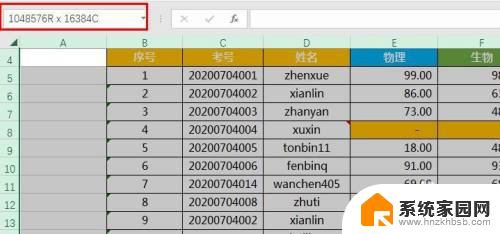
6.选中合并数据区域,按住鼠标左键不动,看到的行数跟列数,如图
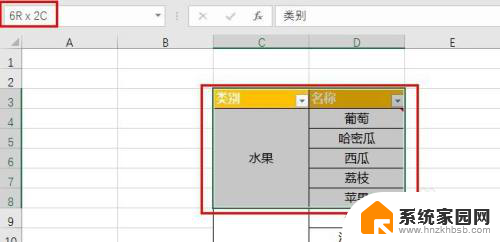
7.切忌,选中数据区域后 不要松开鼠标左键,一旦松开鼠标左键,就只能看到某个单元格名称了,如图
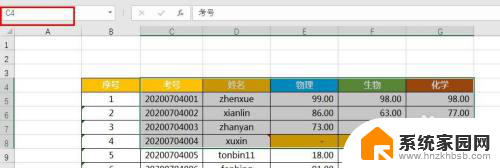
以上是关于如何查看选定行的全部内容的Excel操作步骤,希望这对需要的用户有所帮助。
excel怎么看选中了多少行 Excel如何查看选中数据区域的行数和列数相关教程
- excel表格有多少行多少列 怎么查看excel表格有多少行多少列
- excel表格如何汇总多个表格数据 如何在一个EXCEL文件中合并多个工作表数据
- Excel查找颜色的方法和技巧,快速定位并筛选颜色数据
- wps如何选择双数行 wps表格如何选择双数行
- wps选中几个数字的的求和总数显示在哪里 wps表格选中的数字求和总数在什么位置显示
- excel如何合并两列数据为一列 Excel如何将两列内容合并为一列
- 文件夹重复文件筛选 Excel如何筛选重复数据
- excel 可选项 Excel表格怎么设置数据验证
- 为什么excel数字无法计算 如何解决Excel中数字无法进行计算的问题
- wps怎么看文档里的字数 wps怎么查看文档中的字数
- 台式电脑连接hdmi 电脑连接显示器的HDMI线怎么插
- 电脑微信怎么在手机上退出登录 手机怎么退出电脑上的微信登录
- 打开检查作业 如何使用微信小程序检查作业
- 电脑突然要求激活windows 如何解决电脑激活Windows问题
- 电脑输入密码提示错误 电脑密码输入正确却提示密码错误
- 电脑哪个键关机 电脑关机的简便方法是什么
电脑教程推荐